まず不満な点そのいち。
スイッチがないので、使うたびにコンセントを抜き刺ししなければならない。
この不満を解消するのはスイッチを付けるよりほかはないです。
(スイッチ付きテーブルタップを使うという方法もあるにはありますが)
そこで手持ちの部品をあさっているとこんなものが。

住宅用のスイッチ。なぜこんなのを持っているかは秘密。
こいつを本体にくっつけてしまうことに。
となればこいつを収める枠を印刷しようと思い立ち。
ここで普通ならノギスをもって採寸というところなのですが、こういう部品の場合は・・・
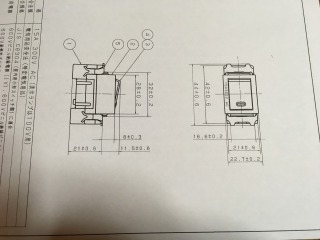
メーカーのサイトから仕様書がダウントードできたりします。
この図面をもとにこんな感じでモデリング。
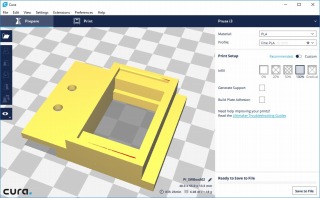
3DBuilderはコンマ数桁の数値入力ができるので、こういうものを作るのには具合が良いです。
(表示はスライサーのCura2.7ですが)
でもって印刷。

これで中身20%のトライアングル設定です。強度的にはグリッドより高いと思われ。
印刷が終わってできたものがこちら。

これは裏から見たところ。
段が付いているところがスイッチの段差とあっていて、ぴったり固定できます。
ついでに実験。今回はいくつか部品を作る予定だったので・・・

サポートの形状を変えてみました。
これはグリッド。四角の格子状で、結構強度があるグリッドです。
平面を浮かせるにはいい感じ。
横からぐっと力をかけると・・・

パキっと音を立ててきれいに剥がれます。
サポートのカス残りもありません。
剥ぐのに少し強い力がいるので、平面以外の形状には不向きっぽい。
この枠にスイッチをはめ込んで、プリンター右側にある用途不明な穴を利用して。

仮付け。
使ってない穴がここにしかなかったのでここに決めましたが、まるでスイッチを付けるために空いていたかのようにちょうどいい位置です。
使いやすそうなので、位置は決定。
でもって枠を作り直し。
後ろからスポッとスイッチが入るように作ったので、表からスイッチを押すっとスポッととれちゃう。
なので、返しを付けて一度はめたら外れないようにします。

見た目にはわかりませんが、ほんの0.5mm程度の返しを付けてあります。
今回のサポートはConcentric 3D。

サポートで受ける部分の形状に合わせ均等にサポートを作ってるみたい。
形状としては面白いんですが、なかなか外れにくい。

とりあえずきれいにとれました。
これもかなりしっかりしたサポートなので、平面上に穴の開いたモデルではよさそう。
でもってスイッチをはめ込み。

わずか0.5mmの返しですが、硬いものでたたかないときっちり入ってくれませんでした。
つまり、壊さなければ外れない。
100Vが流れるスイッチの固定部品なのでそれくらいでちょうどいいと思います。
で、後ろははみ出したまんま。

これも想定内。
というか、この形状でないと線を繋げられない。
でもって、もう一つの安全策。

L型の部品。スイッチの抜け止めです。
今回のサポートはLine。

この形状、標準の形状のZigzagと似ています。
縦横にしか折り返さないので、結構柔らかいサポートです。
弱い力でも簡単に・・・

取れます。
複雑な形状のものや、弱そうな形状の物のサポートにはよさそう。
スイッチの後ろを見ると、白いところがちょっと出っ張ってます。

そこに引っかかるようにして固定。
これで、2重の抜け止め構造になりました。

これを本体に本固定。
ネジはプリンターを組み立てた時の余りを利用しました。

固定できたら、後はケーブルの対応。
これも手持ちの部品を利用してます。

ケーブルは本体に付属のコンセントケーブル。
一度電源ユニットから外します。
端子はY端子と棒端子。2個づつ使います。
コンセントケーブルにY端子と棒端子を1つづつ取り付け。

で、適当な長さのケーブルを用意して、両端に残りの端子を取りつけ。

ケーブルにつけた棒端子に熱収縮チューブをかぶせて感電防止。
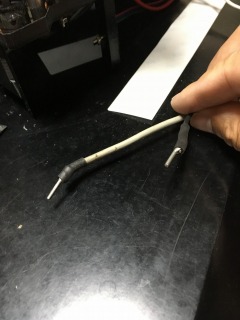
スイッチに取り付けます。

取り付けは穴に差し込むだけ。
ちなみに棒端子を付けないで、より線のまま差し込むと、させないか、ささっても抜けちゃいます。
そもそもFケーブル用のスイッチなので、棒端子を使うか、1.6㎜または2㎜の単線のケーブルを使ってください。
で、Y端子側は電源ユニットに固定。

こちら側はY端子がなければより線のままでもOKです。
安全を考えるのであれば絶対抜けない丸端子の方がいいかも。取り付けにくいですが。
これでスイッチは完成!
早速コンセントを挿してみます。

・・・スイッチのホタル球が点灯してます。
OFFで点灯、ONで消灯のタイプ。
いや、結線が楽だったから・・・
で、ON!

液晶が付いてホタルが消えます。
見た目はともかく、操作は楽チン!
やはりスイッチは必要ですよね〜〜〜
不満その2。
SDスロットが裏側にあるので刺しにくい。
いちいち裏側をのぞき込まないといけないので、隅っこの方に置くとやたらと使いにくい。
そこでこんなものを購入。

SDカード延長ケーブル。
長さ1.5m!
本体が離れたところにあってもSDカードだけ手元で抜き差しできる!
しかも、このスロットはばね付きなので、ぐっと押し込むとカードが飛び出てきます。
・・・SDカードの抜き差しは電源を切って行うとの注意書きが・・・
箱から引っ張り出してみます。

ケーブル部分はフィルムケーブル。
一応厚手のフィルムでコートしてあるようで、あまり弱そうには見えません。
手荒に扱うと折れちゃいそうですが。
とりあえず取り付け。

本体よりだいぶ手前で抜き差しできるようになります。
電源を切ってから抜き差ししなければいけないのと、操作つまみを操作しないと印刷ができないので、どのみち本体までいかないと使えないのですが、後ろをのぞき込まなくていいだけでもだいぶ楽。
であれば、このホルダー部分も本体に固定したい。
・・・でも、もう都合のよさそうなところに不要の穴は見つかりません。
そこでこんな形状でモデリング。
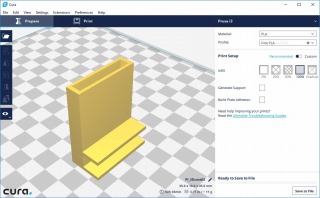
箱状の部分は後ろまで筒抜け。
SDカード付フィルムケーブルは後ろに抜けて、ホルダーだけ引っかかって抜けない形状に。
でもって印刷。

下駄状の爪がミソ。
ちなみにサポートはLine。

部品の間にはまっちゃってるので取りやすさを優先しました。
それでもちょっと取りにくかったですが。
でもってこれを・・・

こんな感じでアクリルパネルを挟み込んで固定。
ゆるかったら外れちゃうかと思ったのですが、一発でぴったりに作れました。
固定は良さそうなので、ホルダーをセット。

こっちも想定通り、ピタッとはまって抜けません。
SDカードを挿すときも抜くときも押し込むので、この形状で問題ないはず。
本体に差し込んで、余ったケーブルを・・・

束ねておいて、でかいクリップで本体に固定。
・・・もっと短いケーブルのが良かったかも。
(私が買ったときはこれしか見当たらなかったんです)
これで完成!

SDカードが前からさせるだけですっごく快適。
スイッチも近くにあるので、抜き差し時の手間もほとんど感じません。
すっごく具合がいい!
(自画自賛)